win10禁用输入法怎么解除 win10电脑输入法禁止怎样恢复
更新时间:2024-03-26 10:16:56作者:run
在使用win10系统时,有时候会遇到输入法被禁用无法输入的情况,这给我们的工作和生活带来了很大的困扰,影响了我们的效率和体验。对此win10禁用输入法怎么解除呢?接下来就是有关win10电脑输入法禁止怎样恢复全部内容。
解决方法:
1、右击左下角任务栏中的"开始",选择选项列表中的"计算机管理"。
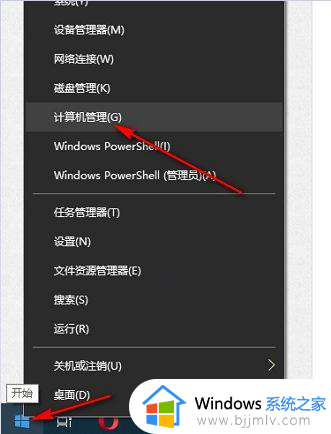
2、进入到新的界面后,依次点击左侧栏中的"系统工具——任务计划程序——任务计划程序库——Microsoft——Windows——TextServicesFramework"选项。
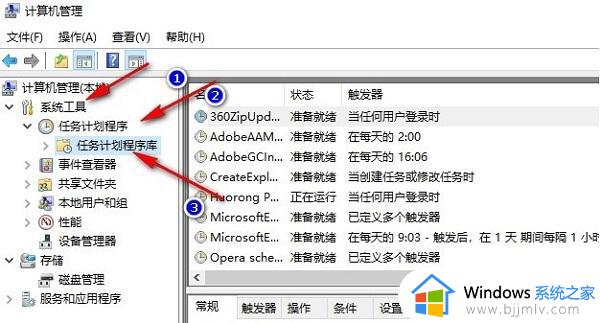
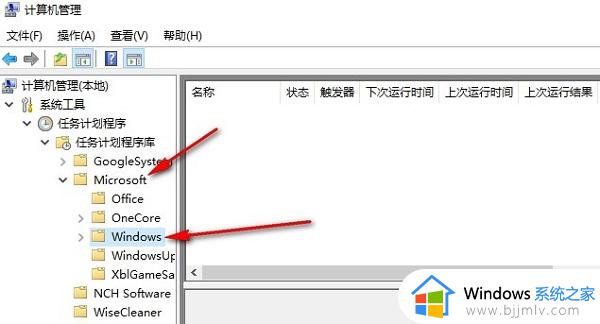
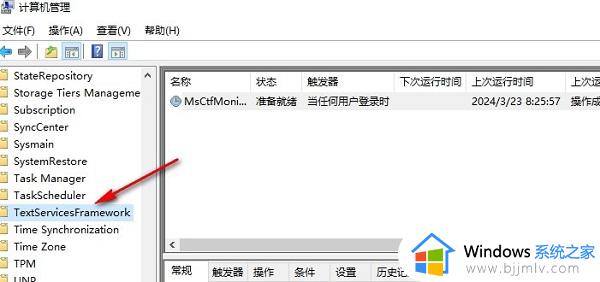
3、然后找到右侧中的"TextServicesFramework",右击选择"运行"就可以了。
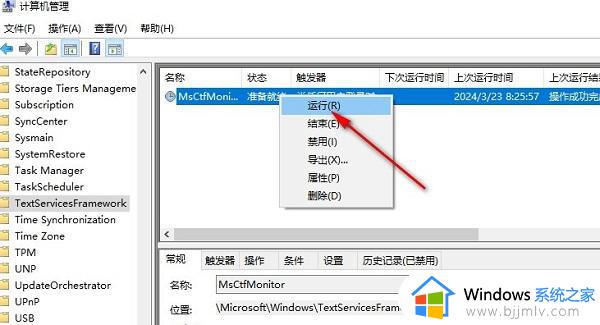
以上就是win10电脑输入法禁止怎样恢复的全部内容,碰到同样情况的朋友们赶紧参照小编的方法来处理吧,希望本文能够对大家有所帮助。
win10禁用输入法怎么解除 win10电脑输入法禁止怎样恢复相关教程
- 如何取消win10输入法禁用模式 win10输入法被禁用如何恢复
- windows10禁用输入法怎么开启 如何启用win10中被禁用的输入法
- 怎么禁用win10自带输入法 win10如何禁用自带输入法
- win10怎么暂时禁用输入法 win10如何暂时禁用输入法
- win10显示已禁用输入法什么意思?win10显示已禁用输入法怎么恢复
- win10禁用自带输入法设置步骤 win10怎么关掉微软输入法
- win10管理输入法怎么删除 怎样删除win10输入法工具
- win10输入法无法删除怎么办 win10输入法删除不了解决方法
- win10删除五笔输入法设置方法 win10怎么把五笔输入法删除
- windows10输入法不见了怎么调出来 win10输入法没有了怎么恢复
- win10如何看是否激活成功?怎么看win10是否激活状态
- win10怎么调语言设置 win10语言设置教程
- win10如何开启数据执行保护模式 win10怎么打开数据执行保护功能
- windows10怎么改文件属性 win10如何修改文件属性
- win10网络适配器驱动未检测到怎么办 win10未检测网络适配器的驱动程序处理方法
- win10的快速启动关闭设置方法 win10系统的快速启动怎么关闭
win10系统教程推荐
- 1 windows10怎么改名字 如何更改Windows10用户名
- 2 win10如何扩大c盘容量 win10怎么扩大c盘空间
- 3 windows10怎么改壁纸 更改win10桌面背景的步骤
- 4 win10显示扬声器未接入设备怎么办 win10电脑显示扬声器未接入处理方法
- 5 win10新建文件夹不见了怎么办 win10系统新建文件夹没有处理方法
- 6 windows10怎么不让电脑锁屏 win10系统如何彻底关掉自动锁屏
- 7 win10无线投屏搜索不到电视怎么办 win10无线投屏搜索不到电视如何处理
- 8 win10怎么备份磁盘的所有东西?win10如何备份磁盘文件数据
- 9 win10怎么把麦克风声音调大 win10如何把麦克风音量调大
- 10 win10看硬盘信息怎么查询 win10在哪里看硬盘信息
win10系统推荐